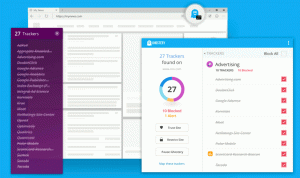كيفية فرض حدود حصة القرص في نظام التشغيل Windows 10
NTFS هو نظام الملفات القياسي لعائلة نظام التشغيل Windows NT. وهو يدعم حصص القرص ، التي تساعد المسؤولين على تتبع استخدام مساحة القرص والتحكم فيه من قبل المستخدمين. سنرى اليوم كيفية فرض حدود حصة القرص.
الإعلانات
يمكن فرض حدود حصة القرص لجميع محركات الأقراص. يمكن القيام بذلك من خلال نهج مجموعة خاص. بمجرد تنشيطه ، لن يتمكن المستخدمون من إيقاف تشغيله أو تشغيله رفض مساحة القرص للمستخدمين الذين تجاوزوا حد الحصة النسبية باستخدام خيارات واجهة المستخدم الرسومية الموضحة في المقالة كيفية تمكين حصص القرص في نظام التشغيل Windows 10.
يمكن القيام بذلك باستخدام خيار نهج المجموعة الخاص. يمكن لمستخدمي إصدارات Windows 10 Pro و Education و Enterprise تكوينها باستخدام تطبيق Local Group Policy Editor. يمكن لمستخدمي الإصدارات الأخرى تطبيق قرص التسجيل. دعونا نراجع هذه الأساليب.
لفرض حدود حصة القرص في نظام التشغيل Windows 10 ،
- افتح محرر التسجيل.
- انتقل إلى مفتاح التسجيل التالي:
HKEY_LOCAL_MACHINE \ SOFTWARE \ السياسات \ Microsoft \ Windows NT \ DiskQuota
نصيحة: انظر كيفية القفز إلى مفتاح التسجيل المطلوب بنقرة واحدة.
إذا لم يكن لديك مثل هذا المفتاح ، فقم فقط بإنشائه.
- هنا ، قم بإنشاء قيمة DWORD جديدة 32 بت فرض. ملاحظة: حتى لو كنت كذلك يعمل بنظام Windows 64 بت، ما زلت بحاجة إلى استخدام DWORD 32 بت كنوع القيمة.
اضبطه على 1 لفرض حدود حصة القرص لجميع محركات الأقراص.
- أعد تشغيل Windows 10 لتطبيق القيد ، وأنت انتهيت.
انتهيت.
نصيحة: يمكنك تطبيق التغييرات دون إعادة تشغيل نظام التشغيل. ارى فرض إعدادات نهج المجموعة في Windows 10 يدويًا.
للتراجع عن التغيير ، قم بإزالة فرض قيمة DWORD التي أنشأتها وأعد تشغيل نظام التشغيل.
إذا كنت تقوم بتشغيل Windows 10 Pro أو Enterprise أو Education الإصدار، يمكنك استخدام تطبيق Local Group Policy Editor (gpedit.msc) لتهيئة الخيارات المذكورة أعلاه باستخدام واجهة المستخدم الرسومية.
فرض حدود حصة القرص في نظام التشغيل Windows 10 باستخدام gpedit.msc
- صحافة يفوز + ص معًا على لوحة المفاتيح واكتب:
gpedit.msc
اضغط دخول.

- سيتم فتح محرر نهج المجموعة. اذهب إلى تكوين الكمبيوتر \ القوالب الإدارية \ النظام \ حصص القرص. قم بتمكين خيار السياسة فرض حد حصة القرص.

- أعد تشغيل Windows 10.
هذا كل شيء.
مقالات ذات صلة.
- كيفية تمكين حصص القرص في نظام التشغيل Windows 10
- قم بتعيين حصة القرص في موجه الأوامر في نظام التشغيل Windows 10
- فرض تمكين حصص القرص في نظام التشغيل Windows 10 باستخدام نهج المجموعة